Как конвертировать MOV в MP4
Формат видеоконтейнера MOV разработан Apple Inc. Он широко используется пользователями iPhone и Mac. Если на вашем компьютере есть файлы MOV, лучшим решением будет конвертировать MOV в MP4, основной формат для Windows или Mac.
И лучшим конвертером MOV в MP4, который я рекомендую, является сторонняя настольная программа под названием Пчелиный Конвертер. Простой в использовании преобразователь с 60-кратная скорость может помочь вам быстро конвертировать любое видео или аудио в нужный формат в высоком качестве.
Это руководство покажет вам как конвертировать MOV в MP4 с БиКонвертером.
Краткий обзор шагов:
- Шаг 1: Установить Биконвертер
- Шаг 2: Загрузить MOV-файлы
- Шаг 3: Выберите целевой формат
- Шаг 4: Преобразование MOV в MP4
Шаг 1: Установите BeeConverter
Первый и самый ответственный шаг – попасть в Кнопка загрузки ниже для установки настольного программного обеспечения BeeConverter. Как самый надежный конвертер, BeeConverter получил безопасные сертификаты. У вас не будет проблем с безопасностью при смене MOV на MP4.
Video Converter
Конвертируйте видео в MP4, MOV, MP3, GIF и др.
- для Windows 10/8/7
- для macOS 10.15+
- для Android
После установки этот мощный конвертер запустится автоматически. Как только вы перейдете к основному интерфейсу, нажмите на Раздел преобразователя с боковой панели. Кроме того, вы можете выбрать Вкладка «Конвертер» чтобы начать преобразование MOV в MP4.
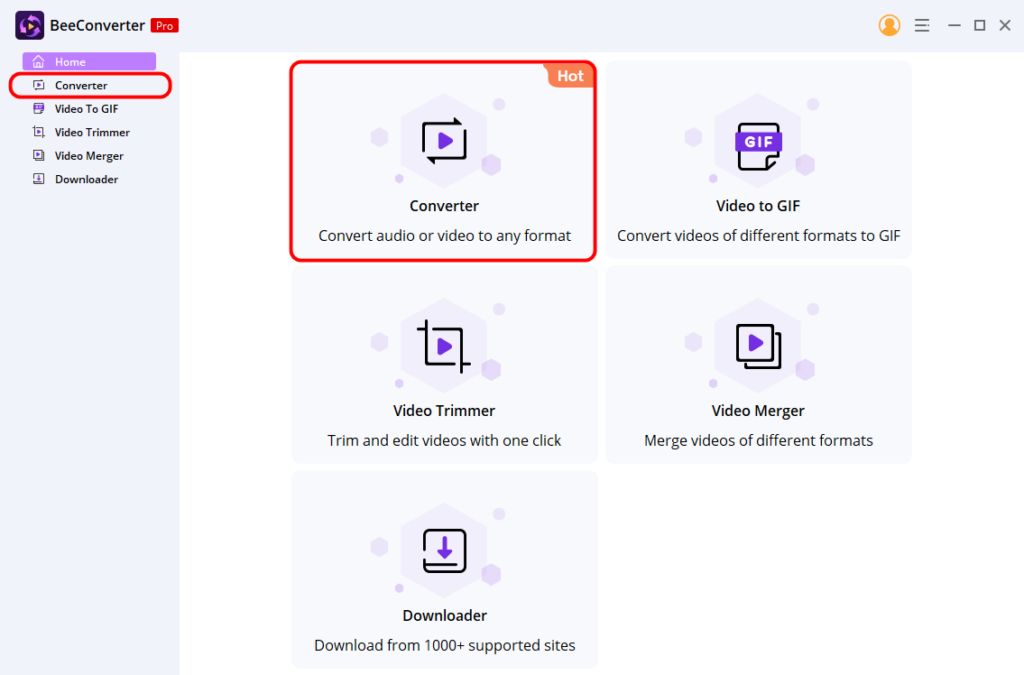
Шаг 2. Загрузите файлы MOV.
Когда вы перейдете на главный экран конвертера, нажмите фиолетовую кнопку с надписью «Добавить файлы», чтобы импортировать файл MOV с вашего устройства. Помимо добавления одного файла, вы можете нажать кнопку «Add Folder” в верхней части интерфейса для одновременной загрузки нескольких файлов MOV. BeeConverter's функция пакетного преобразования помогает значительно повысить эффективность.
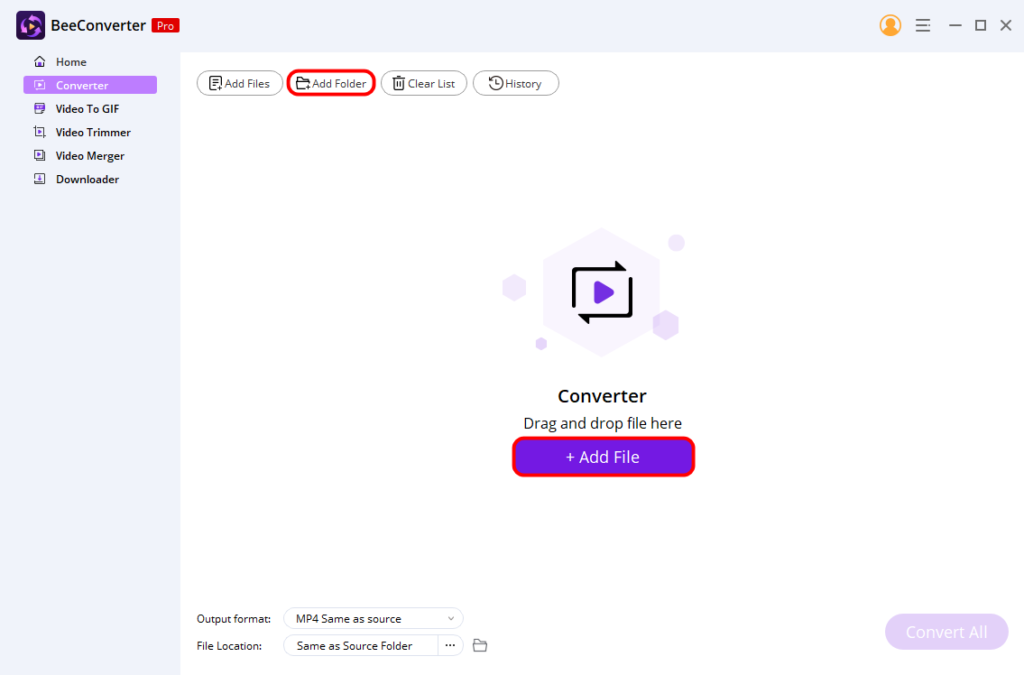
Шаг 3: выберите целевой формат
Затем выберите «Видео» > «MP4» в качестве целевого формата из раскрывающегося меню рядом с «Выходной формат” посередине внизу. Затем выберите разрешение для вашего файла MP4. Вы можете конвертировать .mov в .mp4 без потери качества. Кроме того, BeeConverter также позволяет вам увеличивать или уменьшать разрешение в соответствии с вашими предпочтениями.
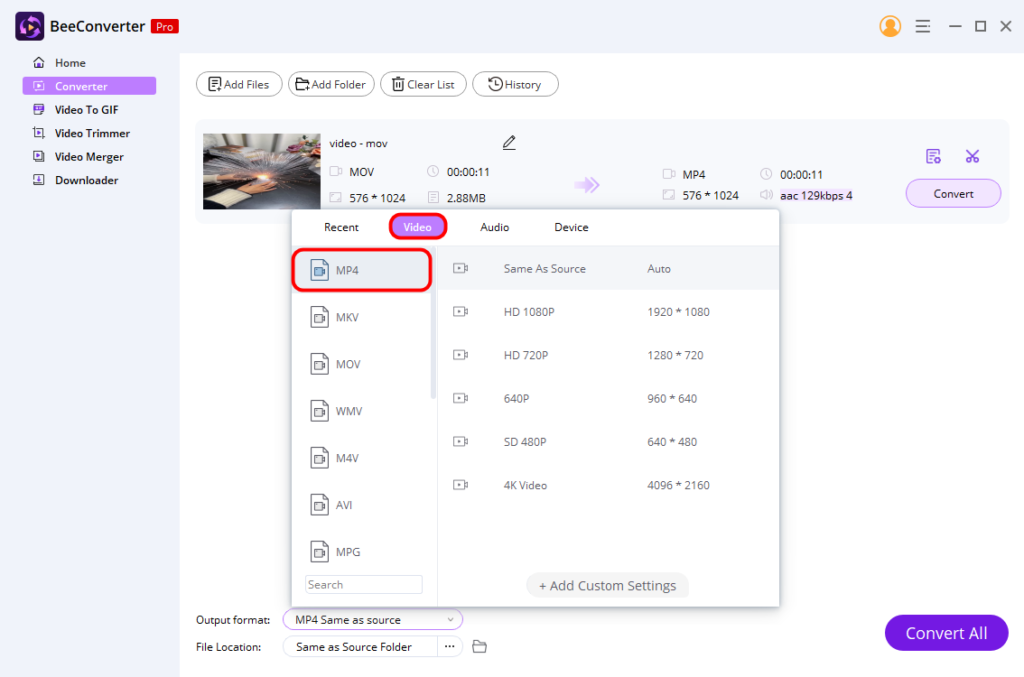
Кстати, если вы хотите оставить только нужную часть видео, встроенный триммер и инструмент обрезки позволяет создавать видео с большим бюджетом, нажав на маленький значок ножницы.
Шаг 4: конвертировать MOV в MP4
Наконец, выберите одно место для сохранения конвертированного файла и нажмите «Конвертировать», чтобы начать экспорт. После этого этот файл MP4 будет автоматически сохранен в вашей папке, и вы сможете воспроизвести его на любом медиаплеере и устройстве.
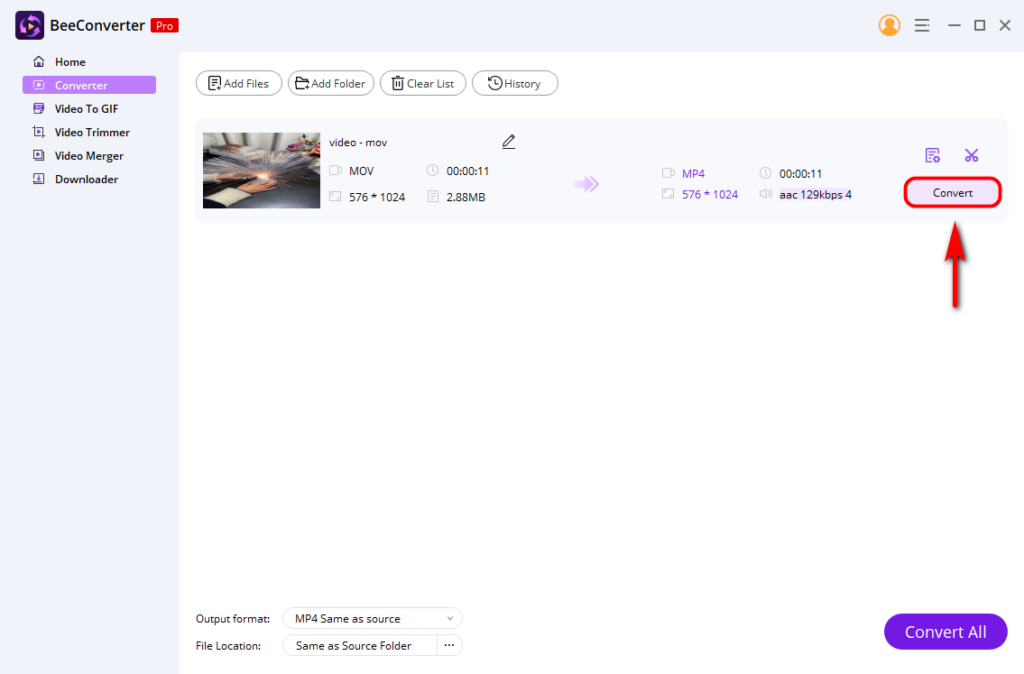
Заключение
Вкратце, в этом посте представлены наиболее подробные шаги, позволяющие узнать, как конвертировать MOV в MP4 на Пчелиный Конвертер. Помимо преобразования файлов, в нем есть и другие расширенные функции, ожидающие вашего изучения.
Попробуйте прямо сейчас!
Video Converter
Конвертируйте видео в MP4, MOV, MP3, GIF и др.
- для Windows 10/8/7
- для macOS 10.15+
- для Android
FAQ
Могу ли я сохранить MOV в формате MP4?
Чтобы конвертировать MOV в MP4, не пропустите эту замечательную программу под названием Пчелиный Конвертер . Он поддерживает преобразование файлов между многими ключевыми форматами, такими как MP4, MKV, AVI, MOV, MP3, WMA и т. д. Кроме того, функция пакетного преобразования может помочь вам добавить несколько файлов MOV и конвертировать их одновременно, чтобы сэкономить время и силы.
Как конвертировать MOV в MP4 без потери качества?
Пчелиный Конвертер это лучший выбор для преобразования MOV в MP4 с оригинальным качеством.Сначала запустите программу и выберите раздел Converter.Затем загрузите файлы MOV со своего устройства.Затем выберите MP4, параметр «То же, что и источник» в качестве выходного формата и качества.Наконец, нажмите на кнопку Конвертировать.